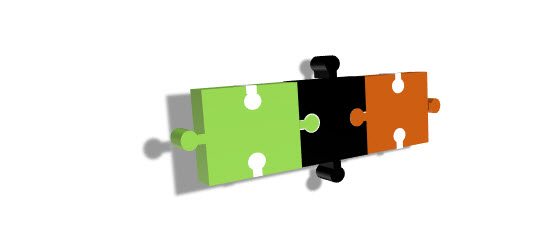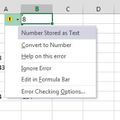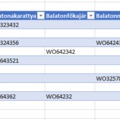A mai napon konkrét problémák megoldása helyett ismét egy kis prezentációs kreativitás-ötletelés kerül előtérbe, hiszen folytatva nemrég megkezdett sorozatunkat, ezúttal megint egy kellemes vizuális látványt nyújtó Powerpoint alakzat/forma elkészítésén fogok végigmenni.
A téma nem más, mint néhány háromdimenziós, egymásba illeszkedő kirakó megalkotása, amelyet nem másképp kezdünk, mint azzal, hogy a Ribbonunk Home füle alatt található Drawing szekcióból beszúrunk egy kockaformájú alakzatot a diánkra:
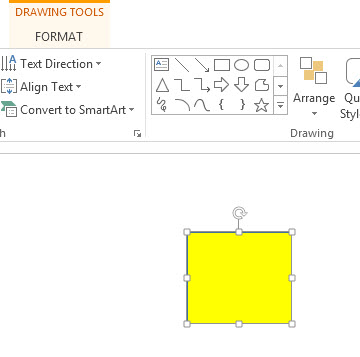 Ez lesz majd kirakónk teste, ahhoz, hogy teljes egészében hasonlítson majd a gyermekkorunkból megismert játékra, szükségünk lesz még egy apró kör és egy apró kis téglalap létrehozására is, szintén a Drawing parancscsoportból:
Ez lesz majd kirakónk teste, ahhoz, hogy teljes egészében hasonlítson majd a gyermekkorunkból megismert játékra, szükségünk lesz még egy apró kör és egy apró kis téglalap létrehozására is, szintén a Drawing parancscsoportból:
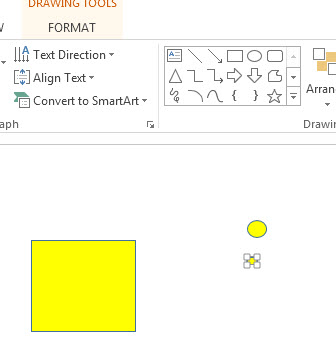 Aztán ezt a kis téglalapot szépen illesszük a kis körünk aljához, majd mindkét elemet kijelölve jobb gombbal kattintva egyesítsük őket a Group funkcióval - ez lesz majd a kirakónk egyik kiálló darabkája:
Aztán ezt a kis téglalapot szépen illesszük a kis körünk aljához, majd mindkét elemet kijelölve jobb gombbal kattintva egyesítsük őket a Group funkcióval - ez lesz majd a kirakónk egyik kiálló darabkája:
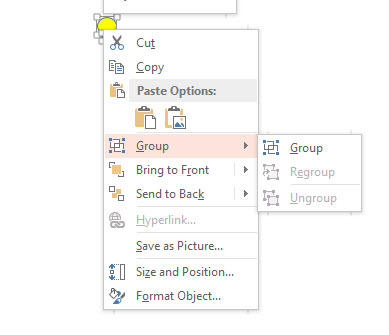 Ha megvan, csináljunk belőle mindjárt négyet, CTRL+C és CTRL+V kombinációk segítségével:
Ha megvan, csináljunk belőle mindjárt négyet, CTRL+C és CTRL+V kombinációk segítségével:
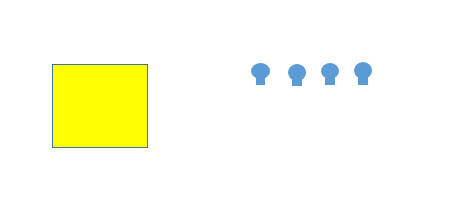 A szintén a Drawing szekcióban található Arrange funkció Rotate parancsát felhasználva a négy kis "pöcökből" kettőt fordítsunk el 90 fokkal:
A szintén a Drawing szekcióban található Arrange funkció Rotate parancsát felhasználva a négy kis "pöcökből" kettőt fordítsunk el 90 fokkal:
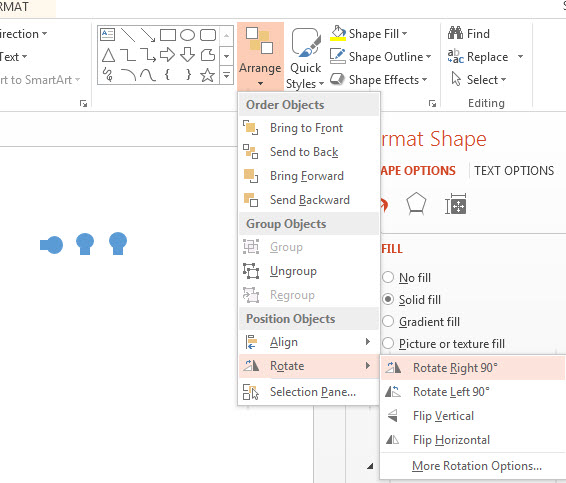 Ezután szépen fogjuk és illesszük rá őket pontosan a kockánkra, valahogy így:
Ezután szépen fogjuk és illesszük rá őket pontosan a kockánkra, valahogy így:
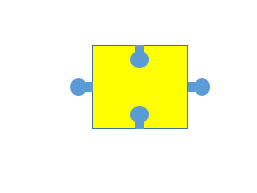 Én most itt fekete és fehér színekre váltok, hiszen azokon igazán jól látható, hogy mit is csinálunk - szóval a két kiálló "pöckünk" legyen ugyanolyan színű, mint maga a kockánk teste (nálam ez fekete), a két bemélyedés pedig legyen fehér. Úgy tudjuk átszínezni az elemeket, hogy kijelölve őket, a jobboldalt megjelenő Format Shapes menükből a Fill csoportot választjuk és Solid Fill utasítással megváltoztatjuk a színt a szükségesre:
Én most itt fekete és fehér színekre váltok, hiszen azokon igazán jól látható, hogy mit is csinálunk - szóval a két kiálló "pöckünk" legyen ugyanolyan színű, mint maga a kockánk teste (nálam ez fekete), a két bemélyedés pedig legyen fehér. Úgy tudjuk átszínezni az elemeket, hogy kijelölve őket, a jobboldalt megjelenő Format Shapes menükből a Fill csoportot választjuk és Solid Fill utasítással megváltoztatjuk a színt a szükségesre:
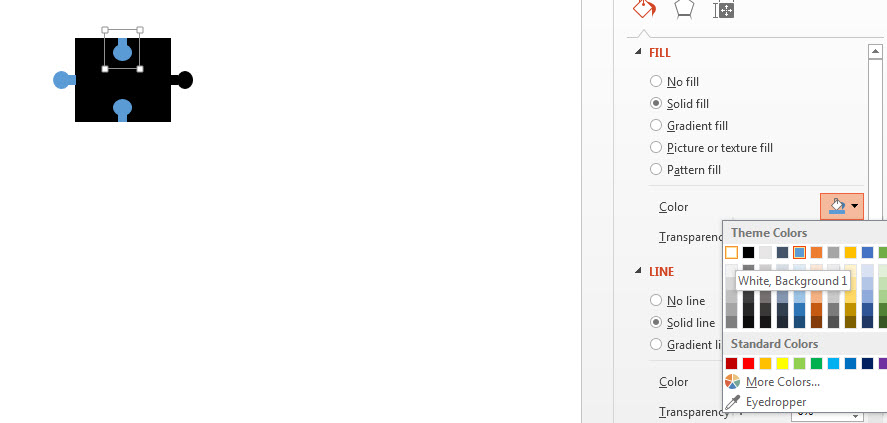 Célszerű a Format Shapes alatt lévő Line csoportból a No Line parancsot is aktivizálnunk a formáinkra, nehogy a körvonalak elárulják később, hogy itt nem is egy testről van szó.
Célszerű a Format Shapes alatt lévő Line csoportból a No Line parancsot is aktivizálnunk a formáinkra, nehogy a körvonalak elárulják később, hogy itt nem is egy testről van szó.
Ha ezzel megvolnánk, akkor jelöljük ki a négy pöckünket illetve magát a kockát, majd jobb gombbal történő kattintás után a Group parancs segítségével egyesítsük őket:
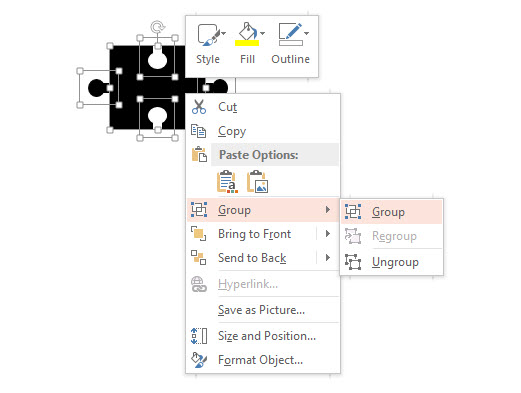 Ezzel elkészült az első kirakónk, még két dimenzióban, de hogy az egymásba illeszkedés is meglegyen, CTRL+C és CTRL+V segítségével csináljunk belőle mindjárt hármat:
Ezzel elkészült az első kirakónk, még két dimenzióban, de hogy az egymásba illeszkedés is meglegyen, CTRL+C és CTRL+V segítségével csináljunk belőle mindjárt hármat:
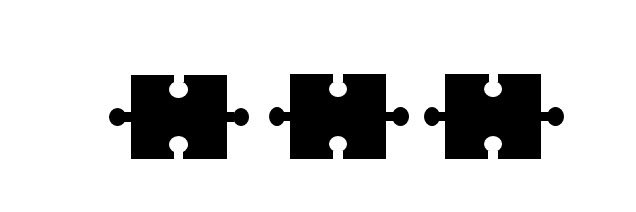 Az ábrázolás miatt a Drawing szekcióban található Arrange funkció Rotate parancsát felhasználva legalább egyet a kirakók közül fordítsunk el 90 fokkal:
Az ábrázolás miatt a Drawing szekcióban található Arrange funkció Rotate parancsát felhasználva legalább egyet a kirakók közül fordítsunk el 90 fokkal:
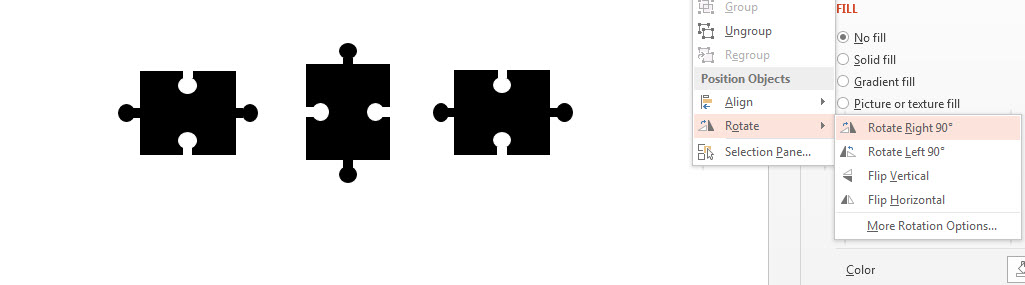 Ezután szépen illesszük őket össze. Egyből látszik is, hogy mi a két probléma, amivel küzdeni fogunk - egyrészt a középsőt át kell kicsit méreteznünk, hogy ne lógjon ki a sorból, illetve egyik-másik pöckünket szintén át kell méretezni, hogy az illeszkedés jobb legyen:
Ezután szépen illesszük őket össze. Egyből látszik is, hogy mi a két probléma, amivel küzdeni fogunk - egyrészt a középsőt át kell kicsit méreteznünk, hogy ne lógjon ki a sorból, illetve egyik-másik pöckünket szintén át kell méretezni, hogy az illeszkedés jobb legyen:
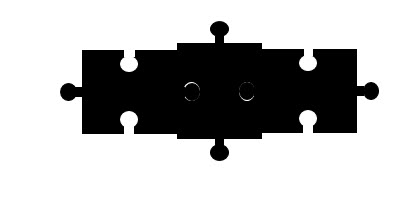 Még mielőtt ezt megtenném (főleg azért mert a fekete színek együtt elég szépen összemosódnak), a Drawing szekció Shape Fill parancsával szépen színezzük át őket:
Még mielőtt ezt megtenném (főleg azért mert a fekete színek együtt elég szépen összemosódnak), a Drawing szekció Shape Fill parancsával szépen színezzük át őket:
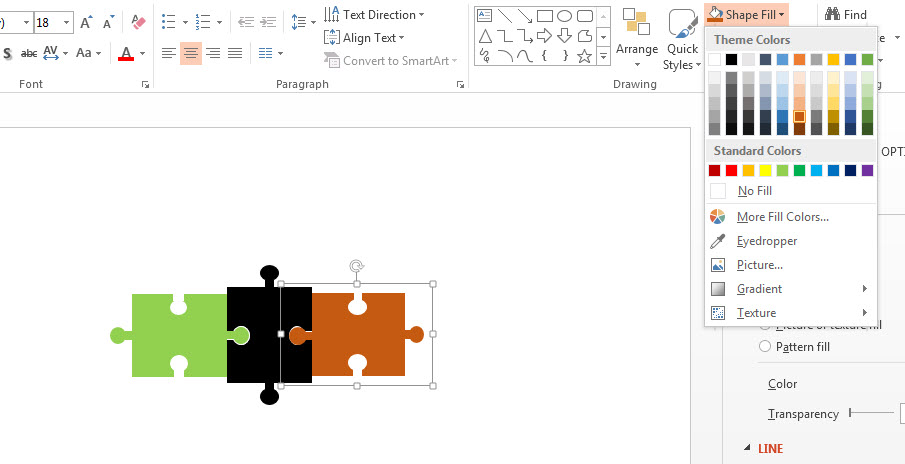 Majd ha már erre járunk, a három kirakót kijelölve, jobb gombbal való kattintás után a Group paranccsal hozzunk létre egyetlen formát:
Majd ha már erre járunk, a három kirakót kijelölve, jobb gombbal való kattintás után a Group paranccsal hozzunk létre egyetlen formát:
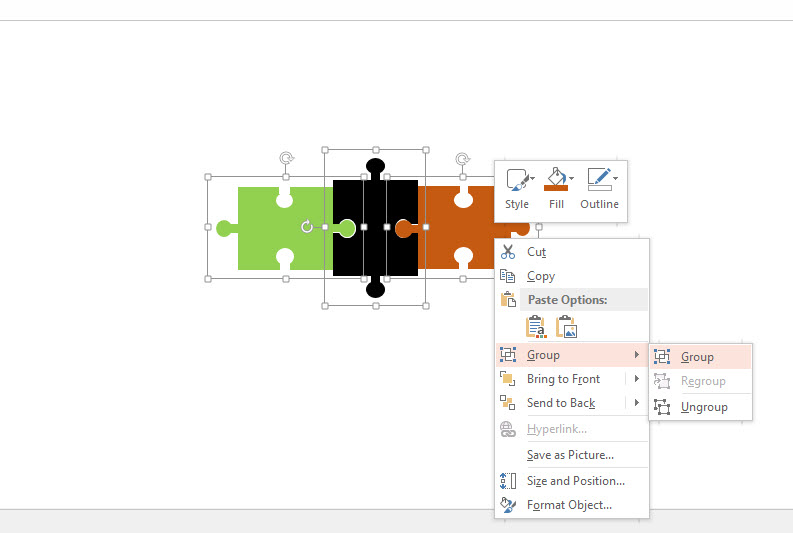 Most nekiláthatunk egy kicsit javítani az egymáshoz passzoláson, formázzuk meg a pöcköket, javítsunk az illesztéseken, ami után nagyjából itt tartunk majd:
Most nekiláthatunk egy kicsit javítani az egymáshoz passzoláson, formázzuk meg a pöcköket, javítsunk az illesztéseken, ami után nagyjából itt tartunk majd:
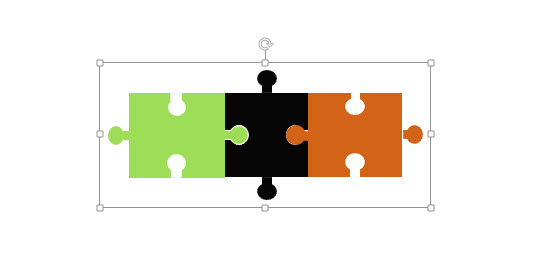 Következő lépésként a formát kijelölve megjelenő Format Shapes menüsorból a 3-D Rotation csoportból válasszunk ki egy perspektívás megdöntött nézetet:
Következő lépésként a formát kijelölve megjelenő Format Shapes menüsorból a 3-D Rotation csoportból válasszunk ki egy perspektívás megdöntött nézetet:
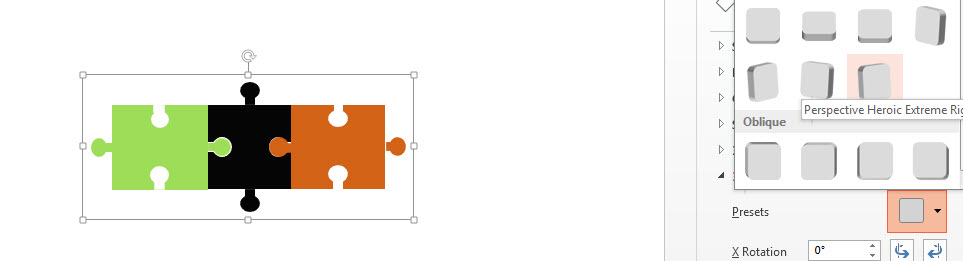 Majd szintén a Format Shapes alatt a 3-D Format csoportból a Depth funkcióval vastagítsuk meg kirakós formánkat (legalább egy 30 pontos mélységet válasszunk):
Majd szintén a Format Shapes alatt a 3-D Format csoportból a Depth funkcióval vastagítsuk meg kirakós formánkat (legalább egy 30 pontos mélységet válasszunk):
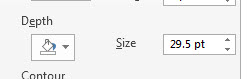 És kész is vagyunk!
És kész is vagyunk!